iPhoneのアラーム(スヌーズ)の止め方
|カテゴリー:操作・使い方(初級編)|タグ:時計
iPhoneのアラーム機能は意外とこうだ!!と言えないまま使っています。
ここではアラームでスヌーズをONにした時に、スヌーズを終了する方法を説明します。
★アラームの設定方法はiPhoneのアラームを平日だけ鳴らす方法で説明しています。
アラームが鳴っている画面は二種類ある
アラームが鳴ったときにiPhoneがロック(スリープ)状態かどうかで、画面表示が違ってきます。
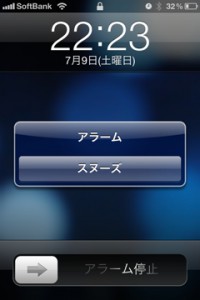
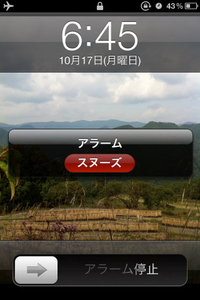
これはiPhoneがロック(スリープ)状態の時のアラームの表示。左がiPhone4で、右がiPhone4Sです。
寝ていてアラームが鳴った時は普通はこの画面です。
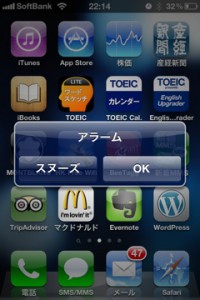
こちらはiPhoneを使っている時のアラーム表示です。
ロック状態時は「アラーム停止」をドラッグする
スヌーズがONの時はスヌーズボタンをタップ(=クリック)するだけではアラームは完全には止まりません。


上の写真のようなスヌーズボタン押しでは、10分後にまたアラームが鳴ります。
※二度寝しそうなときはとりあえずスヌーズボタンをタップ(=クリック)しておきましょう(笑。
アラームを止めるのはこちら。

ロック状態からのアラームは、「アラーム停止」と書いてあるところの矢印を右にスライドさせます。

「ロック解除」と書いてある時もありますが、この時も矢印を右にスライドさせると。アラームは止まります。

通常の場合はOKボタンをタップ(=クリック)すればアラーム(スヌーズ)は止まります。
スライドは寝ぼけていたら難しいです。だからアラーム止めに失敗して二度寝して、スヌーズで起こされます。
iPhoneはアラームの仕組みまでよく考えられています(笑。


ありがとうございます
助かりました。
コメント、ありがとうございます!
お役にたててうれしいです♪